Bạn đang sử dụng iPhone 16 Pro Max và gặp phải tình trạng lag bàn phím? Đừng lo lắng! Chúng tôi đã tổng hợp các cách khắc phục nhanh chóng lỗi Bàn Phím iPhone 16 Pro Max Bị Lag, giúp thiết bị hoạt động mượt mà và không gặp phải tình trạng lag nữa. Hãy cùng tìm hiểu chi tiết trong bài viết dưới đây.
Bàn phím iPhone 16 Pro Max bị lag nguyên nhân do đâu?
Dưới đây là một số nguyên nhân phổ biến gây ra tình trạng giật - lag trên bàn phím iPhone 16 Pro Max:
- Sử dụng miếng dán màn hình giá rẻ và chất lượng gần gũi sẽ gây ảnh hưởng đến quá trình cảm ứng, gây ra tình trạng lag và rối loạn phản ứng.
- Phần mềm xung đột có thể xảy ra khi bạn cài đặt bàn phím giao diện chỉnh sửa ứng dụng iPhone 16 Pro Max.
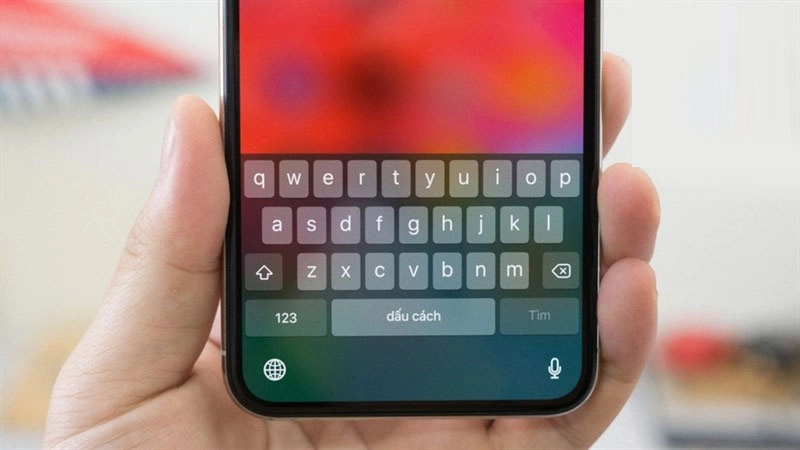
Xem giá thay các kinh kiện iPhone chính hãng, giá rẻ tại đây
- Việc iPhone 16 Pro Max của bạn bị rơi hoặc va đập cũng có thể gây ra tình trạng giật - lag trên bàn phím.
- Bản cập nhật phần mềm không hoàn hảo cũng có thể làm bàn phím iPhone 16 Pro Max trở nên lag và đơ.
Tình trạng khóa của bàn phím trên iPhone 16 Pro Max có thể gây ra nhiều phiền toái. Nó làm cho quá trình nhập dữ liệu của bạn trở nên chậm hơn và có thể dẫn đến việc nhập sai chính tả. Vấn đề này có thể xảy ra trong nhiều ứng dụng như Tin nhắn, Facebook, Safari và nhiều ứng dụng khác.
Cách khắc phục bàn phím iPhone 16 Pro Max bị lag
Cách 1: Khởi động lại iPhone 16 Pro Max
Một cách giải quyết đơn giản và hiệu quả mỗi khi gặp sự cố trên iPhone 16 Pro Max là khởi động lại hoặc tắt nguồn sau khi khởi động lại thiết bị. Bằng cách này, máy sẽ được khôi phục về trạng thái hoạt động bình thường. Phương pháp này rất dễ thực hiện và có thể giúp bạn nhanh chóng giải quyết vấn đề giật - lag trên bàn phím iPhone 16 Pro Max.

Cách 2: Cập nhật lên phiên bản mới nhất
Có thể việc sử dụng phiên bản cũ của iOS có thể gây ra một số vấn đề liên quan đến bàn phím. Để tránh gặp phải những sự cố không mong muốn, bạn nên kiểm tra xem thiết bị có bất kỳ bản cập nhật hoặc mới nhất nào không. Đây là cách kiểm tra và cập nhật iOS trên iPhone 16 Pro Max của bạn:
Bước 1: Mở Cài đặt và chọn Cài đặt chung.
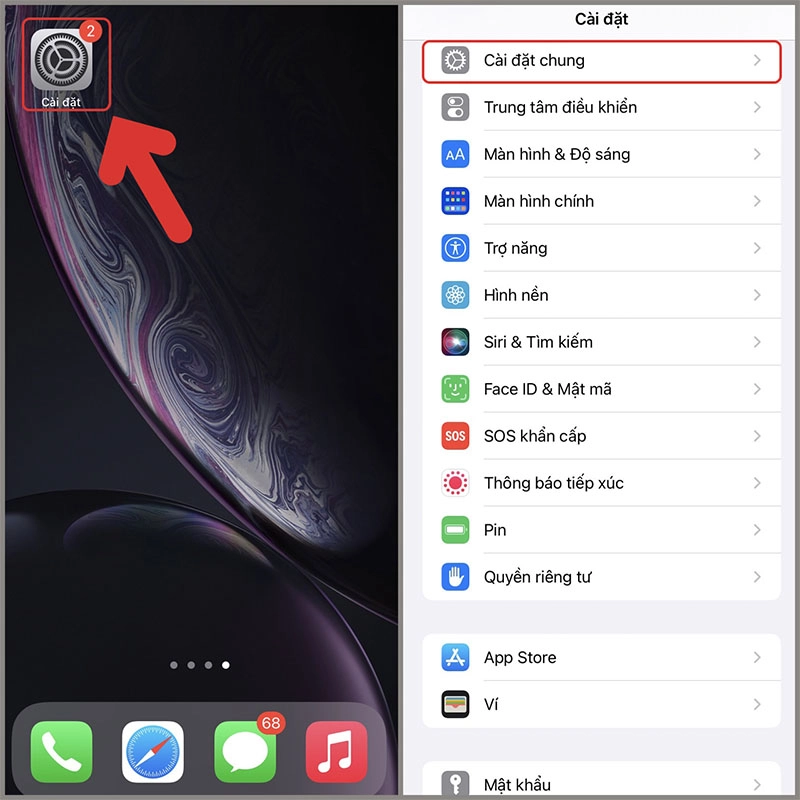
Bước 2: Chạm vào Cập nhật phần mềm. Nếu có bản cập nhật iOS mới, bạn sẽ thấy một thông báo. Vui lòng chọn Cài đặt bây giờ để bắt đầu quá trình cập nhật ngay lập tức.
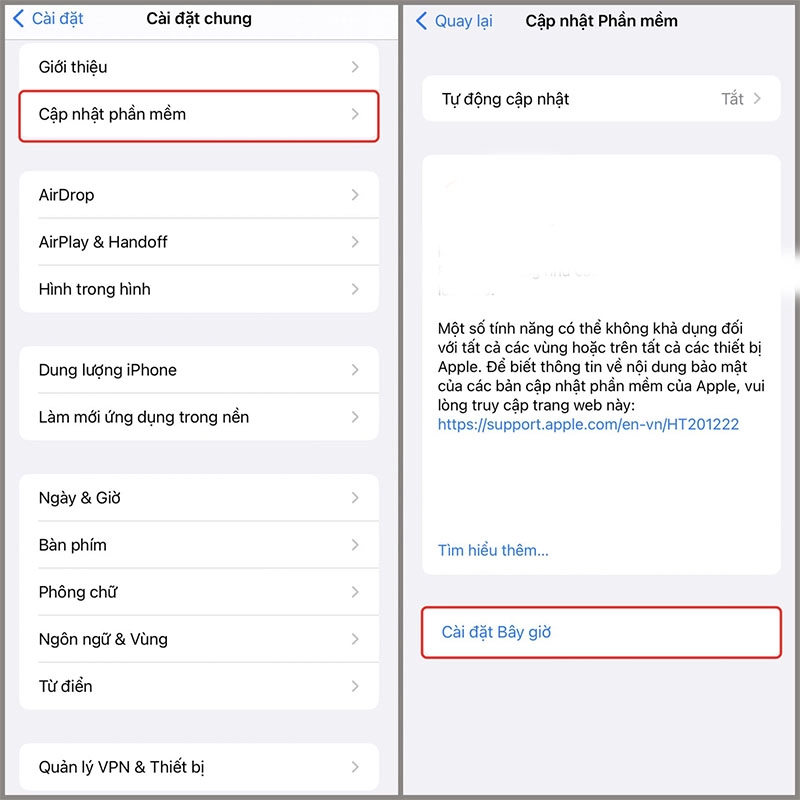
Cách 3: Tắt cài đặt bàn phím trên iPhone 16 Pro Max
Bàn phím trên iPhone 16 Pro Max cung cấp nhiều tùy chọn tùy chỉnh như tự động sửa, dấu thông tin, tự động viết hoa và kiểm tra chính tả. Vì vậy, bạn có thể thử tắt từng tính năng này để kiểm tra xem liệu điều này có giải quyết được vấn đề bàn phím bị giật - lag không.
Bước 1: Mở Cài đặt và chọn Cài đặt chung.
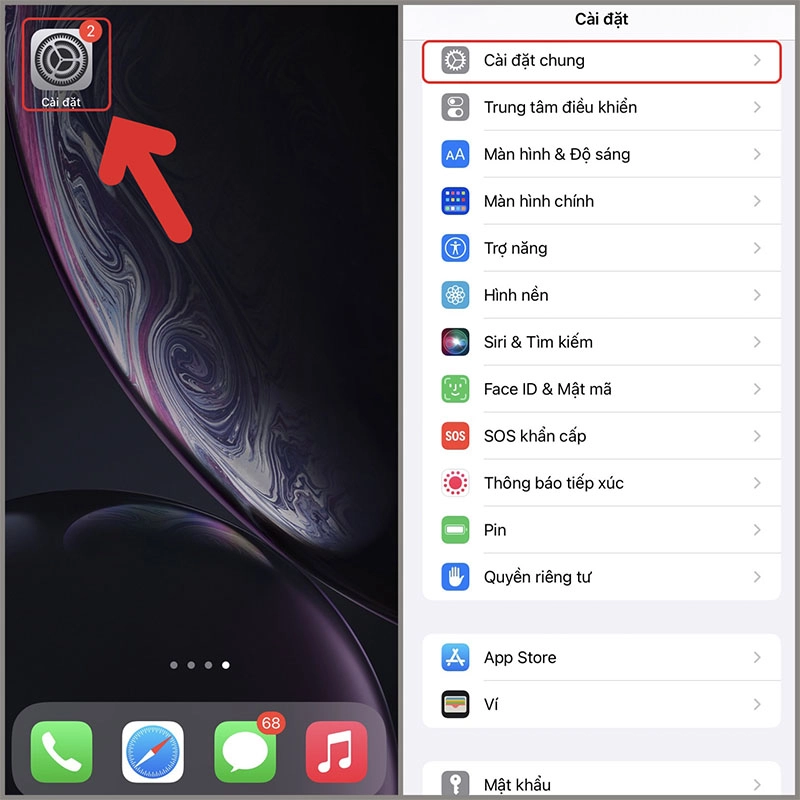
Bước 2: Chọn Bàn phím. Tại đây, bạn có thể tắt các tính năng như trượt để nhập, Kiểm tra thông tin chính xác và Dự kiến sẽ kiểm tra xem có trợ giúp để giải quyết vấn đề không.
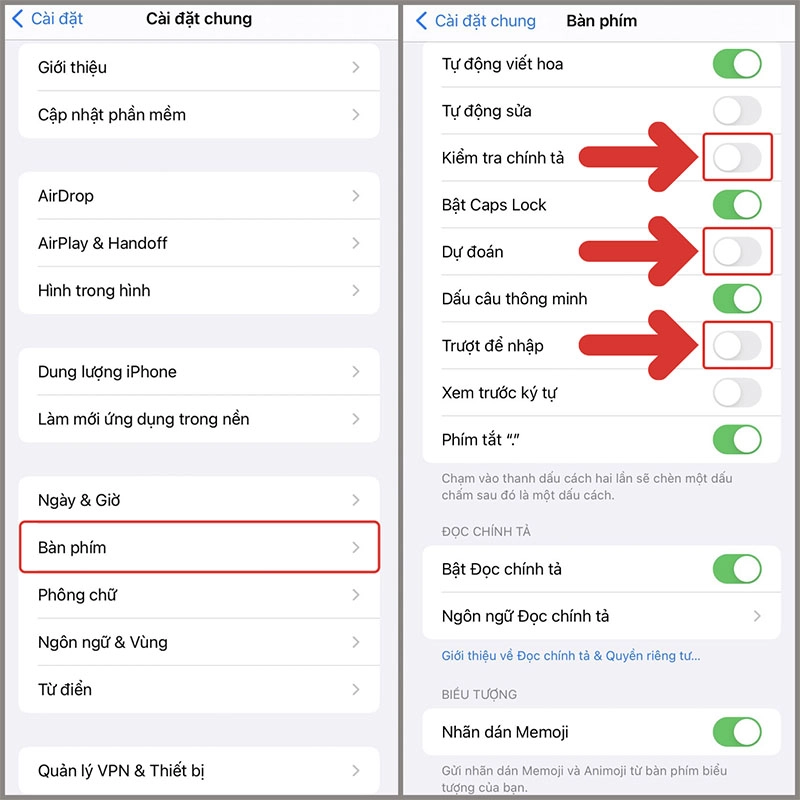
Cách 4: Tắt các ứng dụng không cần thiết
Khi điện thoại iPhone 16 Pro Max có quá nhiều ứng dụng đang ẩn trên nền, điều này có thể ảnh hưởng đến hiệu suất của thiết bị, gây ra các vấn đề như chạy chậm, giật lag, đơ máy và thậm chí làm bàn phím chậm .
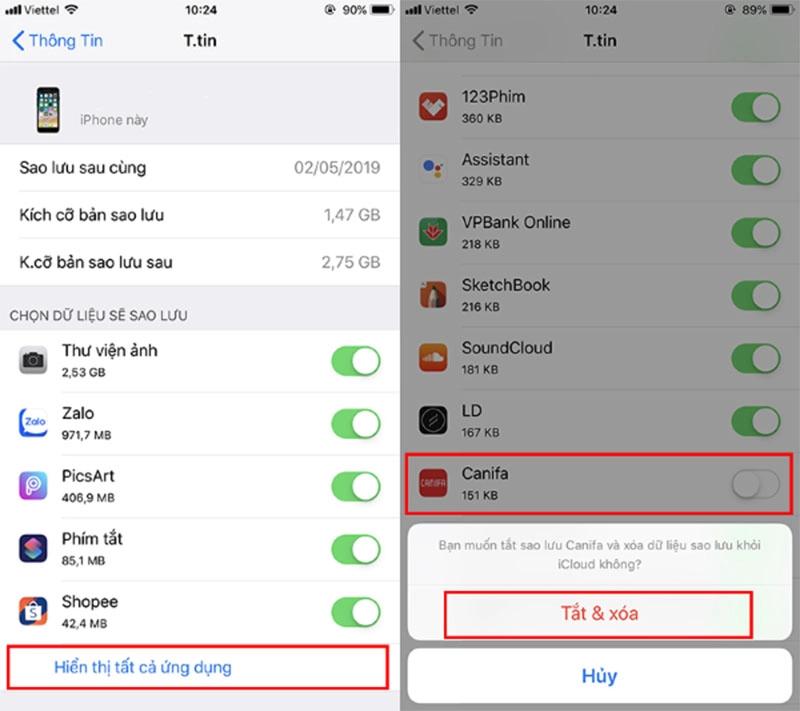
Để giải quyết tình trạng này, người dùng có thể tắt các ứng dụng đang chạy ẩn trên nền trên iPhone 16 Pro Max. Cách thực hiện như sau: Mở Cài đặt >> Cài đặt chung >> Làm mới ứng dụng nền >> Chuyển tùy chọn sang trạng thái Tắt để tắt tất cả các ứng dụng đang chạy ẩn trên nền. Nếu chỉ muốn tắt một số công cụ ứng dụng, người dùng có thể tắt từng ứng dụng bằng cách chuyển chúng sang trạng thái Tắt (Tắt).
Cách 5: Thiết lập lại từ điển bàn phím iPhone 16 Pro Max
Phương pháp giải quyết vấn đề về bàn phím chậm trên iPhone 16 Pro Max có thể mang lại kết quả tích cực khi người dùng tận dụng tính năng Tự động sửa lỗi (tự động sửa lỗi) và Dự đoán (dự đoán) trong quá trình nhập dữ liệu. Khi đó, iPhone 16 Pro Max sẽ tự động học các từ vựng mới mà người dùng thường sử dụng và xuất các từ chính xác trong tương lai. Tuy nhiên, dữ liệu này có thể tích tụ trong bộ nhớ đệm của bàn phím, gây ra hiện tượng bàn phím chậm hoặc cách phản hồi không chính xác. Đây là lý do tại sao người dùng nên đặt lại bàn phím từ điển trên iPhone 16 Pro Max.
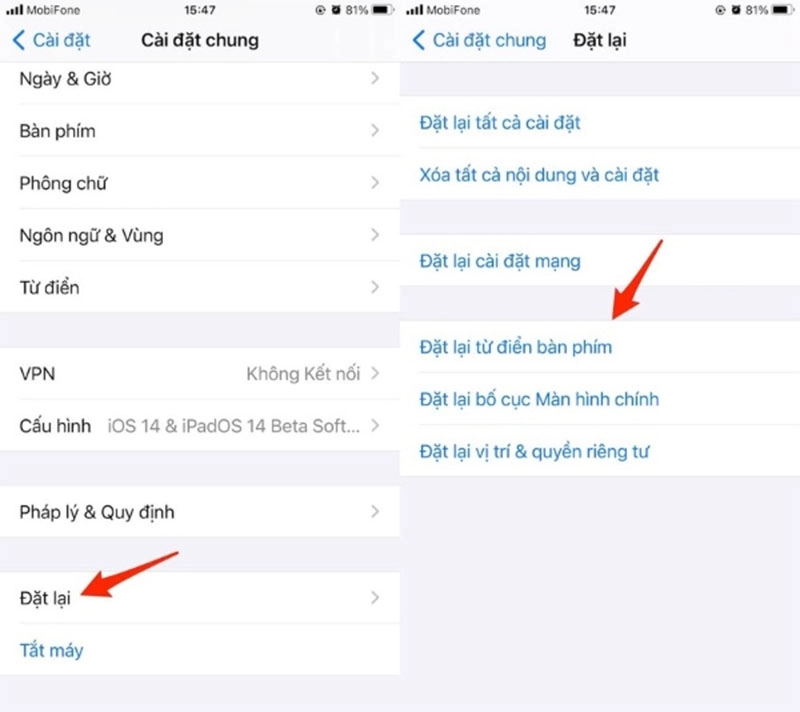
Quá trình cài lại từ điển bàn phím trên iPhone 16 Pro Max thực hiện như sau: Mở Cài đặt >> Chọn Cài đặt chung >> Chọn Đặt lại >> Chọn Đặt lại từ điển bàn phím >> Nhập mật khẩu mở iPhone 16 Pro Max nếu được yêu cầu . Lưu ý rằng quá trình này chỉ xóa bộ nhớ đệm của bàn phím và không ảnh hưởng đến dữ liệu trên iPhone 16 Pro Max. Sau khi hoàn tất, người dùng nên mở một ứng dụng bất kỳ để kiểm tra xem bàn phím đã hoạt động trở lại bình thường hay chưa. Trong trường hợp vẫn còn cố định, người dùng có thể xem xét các giải pháp tiếp theo.
Một số thắc mắc liên quan đến lỗi bàn phím iPhone
Lỗi bàn phím iPhone không hoạt động:
- Có thể do phần mềm: Hãy khởi động lại thiết bị hoặc kiểm tra cài đặt ngôn ngữ và bàn phím.
- Có thể do phần cứng: Nếu lỗi vẫn xảy ra sau khi khởi động lại, có thể cần liên hệ với trung tâm bảo hành hoặc dịch vụ kỹ thuật của Apple.
Bàn phím iPhone gõ chậm hoặc có độ trễ:
- Kiểm tra cài đặt bàn phím: Đảm bảo bạn đã cập nhật phiên bản phần mềm mới nhất và kiểm tra cài đặt bàn phím để xem có các tùy chọn như "Gõ tiếng Việt" hoặc "Gõ tự động" được bật hay không.
- Xóa bộ nhớ cache: Truy cập vào Cài đặt > Safari (hoặc Trình duyệt web khác) > Xóa lịch sử và dữ liệu trang web.
- Khởi động lại thiết bị: Thử khởi động lại iPhone của bạn để làm sạch các quá trình hoạt động và khởi động lại bàn phím.
iPhone không nhận diện lệnh gõ hoặc ghi nhớ từ điển:
- Kiểm tra cài đặt từ điển: Đảm bảo bạn đã cài đặt và chọn từ điển phù hợp trong Cài đặt > Tiện ích > Từ điển.
- Cập nhật phần mềm: Hãy đảm bảo rằng bạn đã cập nhật phần mềm iPhone lên phiên bản mới nhất.
Bàn phím iPhone hiển thị kí tự không đúng:
- Kiểm tra ngôn ngữ và bàn phím: Đảm bảo rằng bạn đã chọn ngôn ngữ và bàn phím đúng cho văn bản mà bạn muốn gõ.
- Xóa và thêm lại bàn phím: Truy cập vào Cài đặt > Chung > Bàn phím > Bàn phím > Chỉnh sửa > Xóa một bàn phím và sau đó thêm lại nó.
Trên đây là các phương pháp đơn giản và hiệu quả để giải quyết tình trạng Bàn Phím iPhone 16 Pro Max Bị Lag. Hy vọng những mẹo này sẽ giúp người dùng cải thiện tốc độ phản hồi của bàn phím và trải nghiệm sử dụng thiết bị có lợi hơn.





![Thông Số Kỹ Thuật Vivo Y28s 5G [Cập Nhật Mới Nhất 28/6] Thông Số Kỹ Thuật Vivo Y28s 5G [Cập Nhật Mới Nhất 28/6]](https://thuonggiado.vn/img/120x86/uploads/tin_tuc/thong-so-ky-thuat-vivo-y28s-5g.jpg)
![[Cập Nhật] Realme 12 4G Ra Mắt Với Giá Từ 5.5 Triệu Đồng [Cập Nhật] Realme 12 4G Ra Mắt Với Giá Từ 5.5 Triệu Đồng](https://thuonggiado.vn/img/120x86/uploads/tin_tuc/he-lo-realme-12-4g-ngay-ra-mat-voi-man-hinh-oled-120hz-chip-snapdragon-685.jpg)



.jpg)

